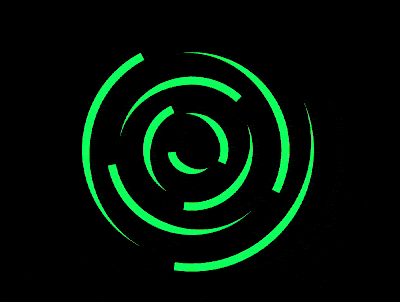前端每日实战:81# 视频演示如何用纯 CSS 创作一个变色旋转动画
效果预览
按下右侧的“点击预览”按钮可以在当前页面预览,点击链接可以全屏预览。
https://codepen.io/comehope/pen/ejZWKL
可交互视频
此视频是可以交互的,你可以随时暂停视频,编辑视频中的代码。
请用 chrome, safari, edge 打开观看。
https://scrimba.com/p/pEgDAM/cawq6cB
源代码下载
每日前端实战系列的全部源代码请从 github 下载:
https://github.com/comehope/front-end-daily-challenges
代码解读
定义 dom,容器中包含 9 个元素:
<div class="container"><span></span><span></span><span></span><span></span><span></span><span></span><span></span><span></span><span></span></div>
居中显示:
body {margin: 0;height: 100vh;display: flex;align-items: center;justify-content: center;background-color: black;}
定义容器尺寸:
.container {width: 30em;height: 30em;font-size: 12px;}
设置容器中线条的样式:
.container {color: lime;}.container span {position: absolute;width: 5em;height: 5em;border-style: solid;border-width: 1em 1em 0 0;border-color: currentColor transparent;border-radius: 50%;}
让线条在容器中居中显示:
.container {display: flex;align-items: center;justify-content: center;}
定义变量,使线条从中心向外侧逐渐延伸:
.container span {--diameter: calc(5em + (var(--n) - 1) * 3em);width: var(--diameter);height: var(--diameter);}.container span:nth-child(1) {--n: 1;}.container span:nth-child(2) {--n: 2;}.container span:nth-child(3) {--n: 3;}.container span:nth-child(4) {--n: 4;}.container span:nth-child(5) {--n: 5;}.container span:nth-child(6) {--n: 6;}.container span:nth-child(7) {--n: 7;}.container span:nth-child(8) {--n: 8;}.container span:nth-child(9) {--n: 9;}
设置让线条旋转的动画效果:
.container span {animation: rotating linear infinite;animation-duration: calc(5s / (9 - var(--n) + 1));}@keyframes rotating {to {transform: rotate(1turn);}}
定义改变颜色的动画效果,以色相环一周 360 度为 100%,--percent 变量是指位于这个 100% 的哪个位置:
@keyframes change-color {0%, 100% {--percent: 0;}10% {--percent: 10;}20% {--percent: 20;}30% {--percent: 30;}40% {--percent: 40;}50% {--percent: 50;}60% {--percent: 60;}70% {--percent: 70;}80% {--percent: 80;}90% {--percent: 90;}}
最后,把改变颜色的动画效果应用到容器上:
.container {--deg: calc(var(--percent) / 100 * 360deg);color: hsl(var(--deg), 100%, 50%);animation: change-color 5s linear infinite;}
大功告成!
前端每日实战:81# 视频演示如何用纯 CSS 创作一个变色旋转动画的更多相关文章
- 前端每日实战:86# 视频演示如何用纯 CSS 创作一个方块旋转动画
效果预览 按下右侧的"点击预览"按钮可以在当前页面预览,点击链接可以全屏预览. https://codepen.io/comehope/pen/gjgyWm 可交互视频 此视频是可 ...
- 前端每日实战:157# 视频演示如何用纯 CSS 创作一个棋盘错觉动画(实际上每一行都是平行的)
效果预览 按下右侧的"点击预览"按钮可以在当前页面预览,点击链接可以全屏预览. https://codepen.io/comehope/pen/VEyoGj 可交互视频 此视频是可 ...
- 前端每日实战:45# 视频演示如何用纯 CSS 创作一个菱形 loader 动画
效果预览 按下右侧的"点击预览"按钮可以在当前页面预览,点击链接可以全屏预览. https://codepen.io/comehope/pen/eKzjqK 可交互视频教程 此视频 ...
- 前端每日实战:42# 视频演示如何用纯 CSS 创作一个均衡器 loader 动画
效果预览 按下右侧的"点击预览"按钮可以在当前页面预览,点击链接可以全屏预览. https://codepen.io/comehope/pen/oybWBy 可交互视频教程 此视频 ...
- 前端每日实战:2# 视频演示如何用纯 CSS 创作一个矩形旋转 loader 特效
效果预览 按下右侧的"点击预览"按钮在当前页面预览,点击链接全屏预览. https://codepen.io/zhang-ou/pen/vjLQMM 可交互视频教程 此视频是可以交 ...
- 如何用纯 CSS 创作一个变色旋转动画
效果预览 在线演示 按下右侧的"点击预览"按钮可以在当前页面预览,点击链接可以全屏预览. https://codepen.io/comehope/pen/ejZWKL 可交互视频 ...
- 如何用纯 CSS 创作一个方块旋转动画
效果预览 在线演示 按下右侧的"点击预览"按钮可以在当前页面预览,点击链接可以全屏预览. https://codepen.io/comehope/pen/gjgyWm 可交互视频 ...
- 前端每日实战:158# 视频演示如何用纯 CSS 创作一个雨伞 toggle 控件
效果预览 按下右侧的"点击预览"按钮可以在当前页面预览,点击链接可以全屏预览. https://codepen.io/comehope/pen/pxLbjv 可交互视频 此视频是可 ...
- 前端每日实战:140# 视频演示如何用纯 CSS 创作文本的淡入动画效果
效果预览 按下右侧的"点击预览"按钮可以在当前页面预览,点击链接可以全屏预览. https://codepen.io/comehope/pen/ZMwgqK 可交互视频 此视频是可 ...
随机推荐
- 前端每日实战:46# 视频演示如何用纯 CSS 创作一个在容器中反弹的小球
效果预览 按下右侧的"点击预览"按钮可以在当前页面预览,点击链接可以全屏预览. https://codepen.io/comehope/pen/jKVbyE 可交互视频教程 此视频 ...
- 四两拨千斤,ARM是如何运作、靠什么赚钱的
在智能手机.平板大行其道的今天,ARM这个名字我们几乎每天都要见到或者听到几次,作为编辑的我更是如此,每天涉及到的新闻总是或多或少跟ARM扯上关系,它还与Intel.AMD.NVIDA等公司有说不清道 ...
- git分支回退以及目录回退
分支回退 git checkout - 目录回退 cd -
- CentOS 7在VMware 12中共享文件看不见的问题?
前言 由于rhel 7.2因为没有注册导致yum无法使用,包括自己配置本地源,这个命令在你没有注册都不能使用,每次使用rpm去装软件,自己去找缺少的依赖包,实在是麻烦.于是不如就换一个系统,CentO ...
- Linux操作系统(一)_常用命令
1.系统工作命令 date 显示/设置系统时间或日期 date:显示时间 date -s “20190319 11:35:56”:设置时间 clock 显示设置硬件时钟 clock -s:以硬件时 ...
- SSH远程免密码的密钥登录服务(Linux,Linux)
本次实验基于两台Linux虚拟机之间的实验,一台做服务器,一台做客户机,模拟免密码的密钥登录. 首先两台虚拟机需要可以ping通,用客户机访问服务器. sshd服务主配置文件路径: /etc/ssh/ ...
- 关于linux的一些常用的指令
top:命令经常用来监控linux的系统状况,比如cpu.内存的使用. free:观察内存使用. Find:查找指定的文件. Whereis:查找指定的文件源和二进制文件和手册等 Which:用于查询 ...
- Java管理Cookie增删改查操作。
Cookie属性 了解这几个属性之后,就知道如何进行Cookie的操作了. name Cookie的名称. value Cookie的值. maxAge Cookie的失效时间,有以下几种值,默认为- ...
- Intellij Idea乱码解决方案都在这里了
乱码场景 使用Intellij Idea经常遇到乱码问题,可以总结为以下几类乱码的场景. 1.工程代码乱码. 2.main方法运行,控制台乱码. 3.tomcat运行,控制台乱码. 解决方案 1.工程 ...
- 博弈的dfs
题目: 链接:https://ac.nowcoder.com/acm/contest/283/D来源:牛客网 小西买了一堆肥宅快乐水和肥宅快乐茶,准备和室友比谁更肥宅. 快乐水有A瓶,快乐茶B瓶. 小 ...